Wiedźmin 3: Dziki Gon - Przewodnik po optymalizacji gry na słabych komputerach Ten przewodnik jest przeznaczony dla użytkowników, których charakterystyka komputerowa nie spełnia minimalnych wymagań systemowych gry. Stoję w obliczu problemu niskiego FPS w grze spędziłem dużo czasu w poszukiwaniu rozwiązań tego problemu. W Internecie nie ma pełnego, szczegółowego przewodnika po uruchamianiu gry na słabym komputerze. Musiałem zbierać informacje na dziesiątkach różnych stron i robić wiele rzeczy sam, metodą prób i błędów. Zebranie tego wszystkiego razem sprawiło, że ten przewodnik stał się bardziej czytelny. Muszę powiedzieć, że poniższe wskazówki mogą nie pomóc wszystkim, a jeśli masz w domu dinozaura, szanse na wygodną grę są bardzo małe. Jeśli jednak Wiedźmin 3 zostanie przynajmniej uruchomiony na twoim komputerze, będziesz mógł znacznie podnieść FPS w grze.
Krok 0 Produktywność Przede wszystkim, aby zwiększyć wydajność gry, musisz zmierzyć tę wydajność. Łatwy w użyciu program Fraps jest do tego idealny.
W zasadzie wszystko jest jasne w konfiguracji programu, ale jeśli w ogóle nie znasz angielskiego i nie możesz zrozumieć interfejsu, lepiej nie zmieniać żadnych ustawień. Domyślnie program jest skonfigurowany dość wygodnie. Po prostu uruchom Fraps, a następnie uruchom grę. Żółte cyfry w rogu ekranu - to FPS, szybkość działania.
Oczywiście, im wyższy FPS, tym lepiej dla nas. Dla wygodnej gry wystarczy 30 fps, chociaż wiem z własnego doświadczenia, że możesz grać na 18-20. WSKAZÓWKA: Postanowiłem nie tworzyć oddzielnego opisu tej prostej czynności, która jest pierwszą rzeczą do aktualizacji sterowników karty graficznej. Ponadto, jeśli twoja karta wideo pochodzi od Nvidii, użyj bardzo prostego i łatwego w użyciu programu.
Automatycznie pobiera sterownik, a także optymalnie dostosowuje grę. Jeśli po użyciu narzędzia gra nie stała się bardziej komfortowa, użyj poniższego przewodnika.
Korzystając z poniższych wskazówek, po wykonaniu każdego kroku przejdź do gry i sprawdź FPS. Osiągając znak 30, możesz zatrzymać się i nie podejmować żadnych dalszych kroków optymalizacyjnych. Należy pamiętać, że im dalej idzie się po instrukcji, tym gorsza jest grafika w grze, więc znajdź najlepszy dla siebie wybór między grafiką a wydajnością. Krok 1 „Czyszczenie” komputera i defragmentacja dysku twardego Działania tego kroku nie są związane z grą, ale poprawią wydajność komputera, a tym samym zwiększą komfort gry. Usuń niepotrzebne programy, wyczyść rejestr i spraw, aby defragmentacja dysku była przydatna nawet dla użytkowników potężnych komputerów. Będziesz musiał pobrać dwa bardzo przydatne i łatwe w użyciu programy: CCleaner i Defraggler.
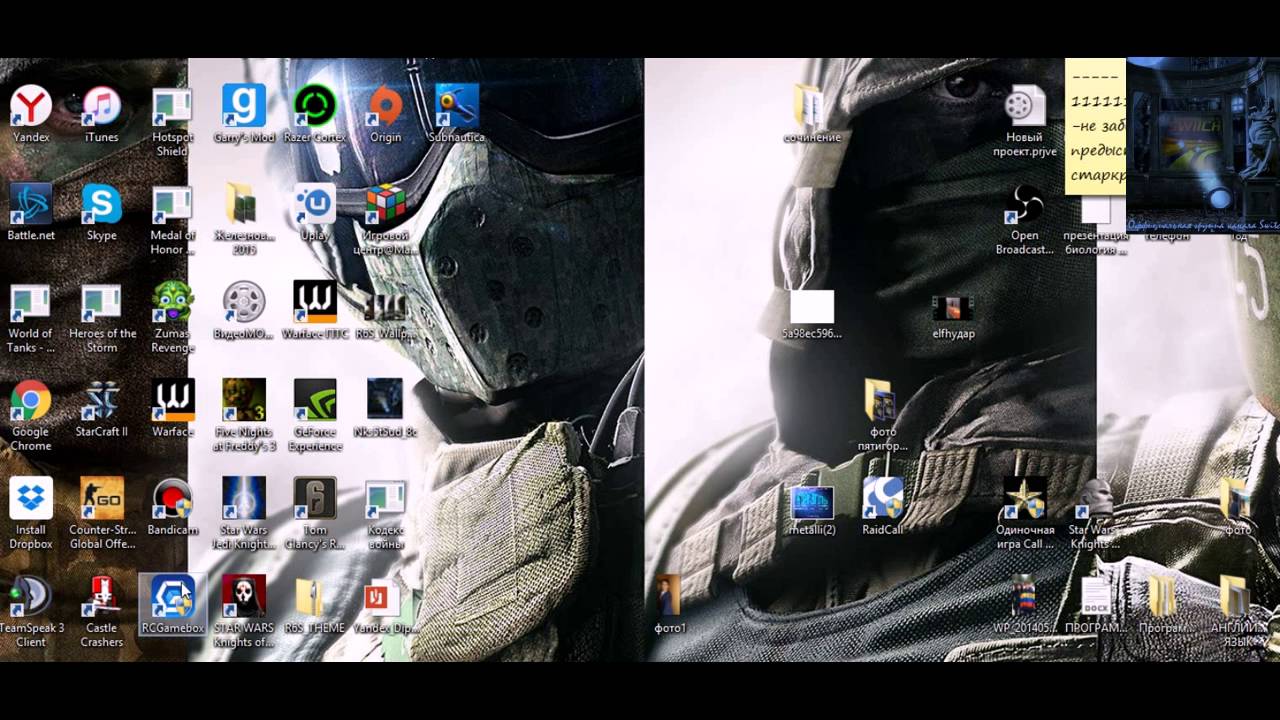
Ogólna optymalizacja. Wiedźmin 2 przeznacza na przechowywanie. Na nim uniwersalna łatka 1.2. Pełny pakiet 'Patch 1.22 + wszystkie DLC i pakiet językowy dla Blood and Wine (2.0.0.45) - GOG' - (torrent) The Witcher 3 Wild Hunt - Patch v1.22.
Radzę korzystać ze wszystkich funkcji tego programu. Przede wszystkim usuń wszystkie niepotrzebne programy, w tym celu w oknie CCleaner wybierz Narzędzia (1) i Odinstaluj programy (2). Następnie zmniejsz liczbę automatycznie uruchamianych programów w oknie Startup (3) Następnie usuń wszystkie pliki tymczasowe, niepotrzebną pamięć podręczną, pliki cookie itp. W oknie Czyszczenie (4).
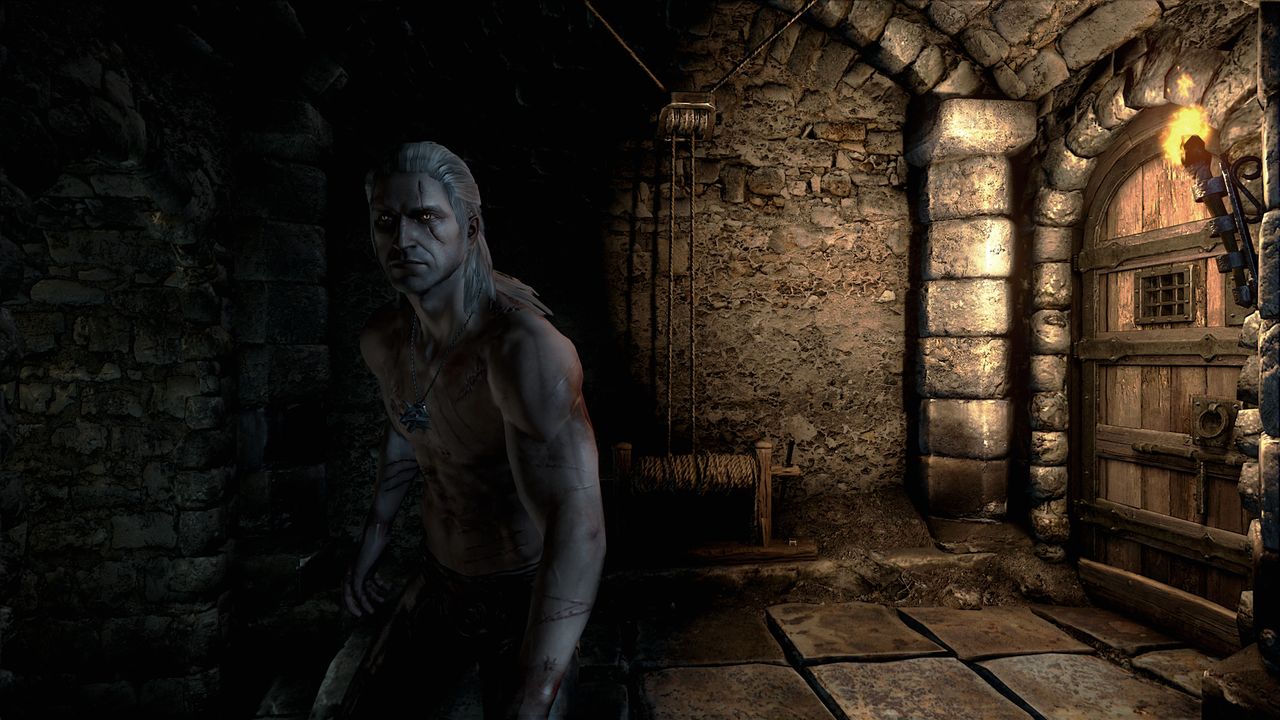
Na koniec napraw wszystkie problemy z rejestrem w oknie rejestru (5). W oknie programu wybierz żądany dysk, jeśli masz kilka z nich (1). Radzę defragmentować wszystkie dyski. Następnie kliknij przycisk Defragmentacja (2) i wybierz żądaną opcję. Jeśli robisz to wszystko po raz pierwszy, lepiej nie wybierać szybkiej defragmentacji, ale aby ją ukończyć. Krok 2 Poprawki Deweloperzy pracują również nad wydajnością gry, dlatego może pomóc pobranie i zainstalowanie najnowszej poprawki. Jednak należy zauważyć oddzielnie o łatach 1.03 i 1.04 według graczy, te wersje tylko zmniejszyły wydajność gry, więc nie radzę ich umieszczać.
Krok 3 Ogólne ustawienia grafiki Teraz możesz przejść bezpośrednio do gry. Ten krok jest nadal przydatny dla użytkowników potężnych komputerów.
Jeśli twoje cechy są zbieżne z minimalnymi lub nawet zalecanymi, ale jednocześnie gra jest bardzo opóźniona, wyłączenie niektórych z najbardziej wymagających funkcji graficznych może znacznie zwiększyć FPS. Wchodząc do gry, wybierz Ustawienia - Ustawienia wideo. Następujące funkcje znajdują się w akapitach - „Ogólne” i „Przetwarzanie końcowe” • NVIDIA HairWorks - należy najpierw wyłączyć. Teoretycznie ta funkcja sprawia, że włosy są bardziej realistyczne, ale nie są zbyt dobrze zoptymalizowane, więc tylko najmocniejsze komputery mogą sobie na to pozwolić. Po wyłączeniu FPS znacznie wzrośnie. • Wygładzanie - również wyłącza się, funkcja ta znacząco wpływa na wydajność, mimo że jest to efekt przetwarzania końcowego.
• Zakres widoczności roślin jest inną funkcją, która powinna być wykonywana mniej. Nie radzę ustawiać wysokiej lub ograniczającej jakości, ponieważ na otwartych przestrzeniach znacznie zmniejsza się wydajność. Na podstawie charakterystyki komputera ustaw średnią lub niską wartość. • Jakość cienia jest bardzo wymagającą cechą.
Jeśli po wyłączeniu powyższych punktów gra nie stała się wygodna, zmniejsz jakość cieni. Jeśli po wyłączeniu tych 4 funkcji nadal nie można grać, ustaw wszystkie ustawienia graficzne na minimalną wartość. Jednak na silniejszych komputerach można pozostawić włączone elementy przetwarzania końcowego, z wyjątkiem antyaliasingu (opisanego powyżej), ponieważ przetwarzanie końcowe ma niewielki wpływ na wydajność, ale także sprawia, że obraz jest bardziej przyjemny i realistyczny. Dla porównania, dwa zrzuty ekranu znajdują się po lewej stronie, poza limitem grafiki i ustawieniami przetwarzania końcowego, po prawej stronie są minimalne ustawienia. Krok 4 Ograniczanie liczby klatek na sekundę Warto zastanowić się bardziej szczegółowo nad ustawieniem „Limit frames per second”.
Aby go zmienić, musisz go wybrać w Ustawieniach gry - Ustawienia wideo - Ogólne - Klatki na sekundę. Ta funkcja ogranicza liczbę klatek na sekundę (fps) do wartości 30/60 / bez ograniczeń. Logiczne jest, że najlepszą opcją powinno być „bez ograniczeń”, ale nie wszystko jest takie proste. Gdy FPS przeskakuje w grze, mogą wystąpić spowolnienia, aby pozbyć się tych spowolnień, tylko to ustawienie jest potrzebne.
Najlepszym rozwiązaniem byłoby ustawienie tego ustawienia na „30”. Ale jeśli twój FPS jest stale ponad 30 i zbliżony do wartości 50-60, ustaw limit klatek na sekundę na „60”. Ta funkcja nie wpływa na grafikę w grze, ale pomaga pozbyć się spowolnień.
Krok 5 Rozdzielczość Na wydajność gry duży wpływ ma rozdzielczość. Możesz go zmienić, wybierając w ustawieniach gry - Ustawienia wideo - Ogólne - Rozdzielczość. Musisz odrzucić fakt, że im niższa rozdzielczość, tym wyższa FPS w grze. Spróbuj znaleźć najbardziej odpowiednią dla siebie rozdzielczość. Użytkownicy słabych komputerów radzę umieścić najniższą rozdzielczość (1024x768). W zasadzie rozdzielczość może być jeszcze mniejsza w pliku ustawień, ale moim zdaniem nie powinieneś tego robić poniżej, ponieważ nie będzie miło grać. Jeśli jednak chcesz - spróbuj.
Plik ustawień gry to C: Użytkownicy (Użytkownicy): „nazwa użytkownika”: Dokumenty (Dokumenty): Wiedźmin 3: Użytkownik Otwórz plik User.settings za pomocą notatnika, aby znaleźć wiersz „Resolution =” (bez cudzysłowów) i zmienić wartość. Po tym wszystkim zapisz zmiany w pliku. Krok 6 Fizyka ubrań Po zmianie fizyki ubrań w grze, możesz znacznie zwiększyć FPS. W zasadzie w grze ten parametr nie jest szczególnie ważny, a jego wyłączenie nie będzie zauważalne.
Ale znowu decydujesz. W folderze gry przejdź do bin / x64 i usuń plik APEX_ClothingGPU_x64.dll. Radzę wykonać kopię pliku w innym folderze, aby w razie potrzeby móc go zwrócić. Krok 7 Rozdzielczość tekstur i mgła Po pracy z ustawieniami graficznymi w samej grze, w zasadzie gra powinna już iść wygodnie, jeśli nie jesteś zadowolony z wyniku, możesz zagłębić się w ustawienia gry za pomocą plików konfiguracyjnych w folderze z gra i więcej, aby zwiększyć wydajność. W folderze gry przejdź do bazy konfiguracji bin i otwórz plik rendering.ini za pomocą notatnika.
• W parametrach MaxTextureSize i MaxAtlasTextureSize zmieniamy 2048 na 512 (w ostateczności można ustawić 256); • W parametrach MaxCubeShadowSize i MaxSpotShadowSize zmieniamy 512 na 256. W ten sposób nieznacznie zmniejszymy rozdzielczość tekstur, ale znacznie zwiększymy wydajność gry. W następujących parametrach zmieniamy wartości, zamiast true ustawiamy false: • AllowFog; • AllowBloom; • AllowAntialias; • AllowMSAA; • AllowVignette; • Zezwól na osuszanie chromatyczne. W ten sposób ograniczymy efekty przetwarzania końcowego i wyłączymy mgłę, co znacznie zjada wydajność na Wyspach Skelliga. Porównanie grafik przed zmianami (po lewej) i po (po prawej). Muzyka dla korporacyjnego nowego roku . Krok 8 Niszczenie trawy Ten krok znacząco zwiększy FPS w grze, ale może zepsuć wrażenie gry. Sam gram w Wiedźmina 3, wyłączając trawę, a to wcale nie przeszkadza w grze, ale sam decyduję, czego potrzebujesz: wysokiej wydajności lub pełnego świata z trawą.
W folderze gry przejdź do shaders bin shaders shaders_directx11 i usuń następujące pliki: • Grass_vs.fx11obj; • Grass_shadowcast_vs.fx11obj; • Grass_shadowcast_ps.fx11obj; • Grass_ps.fx11obj. Radzę wykonać ich kopię w innym folderze, aby w razie potrzeby móc je zwrócić.
Potem tylko ozdobna trawa zostanie usunięta z gry, tj. Krzewy z alchemicznymi składnikami i drzewami nie pójdą nigdzie. Porównanie grafik przed zmianami (po lewej) i po (po prawej). Krok 9 Jakość tekstury Jeśli po wszystkich opisanych powyżej czynnościach chcesz poprawić grafikę i zmniejszyć obciążenia bez utraty FPS, ten krok pomoże Ci. W grze, w ogólnych ustawieniach graficznych, istnieje parametr „Jakość tekstury”, poprzez poprawną konfigurację, która może nieznacznie poprawić grafikę w grze. Przed zmianą tego parametru należy znać pojemność pamięci karty graficznej.
Aby to zrobić, otwórz okno „Rozdzielczość ekranu”, klikając pulpit prawym przyciskiem myszy, w oknie wybierz „Ustawienia zaawansowane”. Tam zobaczysz pamięć karty graficznej. Jeśli rozmiar pamięci jest mniejszy niż 2000 mb, ustaw parametr „Jakość tekstury” w grze na minimum. Jeśli jest równa 2000 mb, to według własnego uznania umieść wartość średnią lub wysoką.
Jeśli jest to więcej niż 2000 mb, możesz umieścić jakość wychodzącą. Osobiście, przy wielkości pamięci 2788 mb, gram na innych ustawieniach jakości tekstury. FPS wcale nie spadł, ale jakość obrazu znacznie się poprawiła.
Krok 10 Ekstremalne środki Jest to bardzo niepożądany krok. Używaj go tylko wtedy, gdy wszystkie opisane powyżej metody nie przyniosły żadnych rezultatów, ale nadal chcesz grać. Po tym kroku grafika w grze będzie po prostu okropna. Umieść plik user.settings w folderze C: Users Dokumenty Nazwa użytkownika Wiedźmina 3 Umieść folder podstawowy w folderze Wiedźmin 3 z konfiguracją bin zastępczego Po tym gra będzie wyglądać następująco: Podsumowanie Mam nadzieję, że ten przewodnik pomoże komuś poprawić wydajność gry i zmniejszyć liczbę hamulców i opóźnień.
P: Jak radzić sobie z odlotami po prologu? Odp .: Spróbuj zmniejszyć ustawienie „Rozmiar tekstury pamięci” na wysoki lub średni. P: Jak ominąć błąd z wiszeniem podczas gry w kości? Odp .: Przed wydaniem łatki, gra w kości jest możliwa, tylko każdy ruch komputera zajmuje około 6-7 minut (nawet jeśli wydaje się, że wszystko jest w zawieszeniu, a mysz się nie porusza). Gdzie powinna być przechowywana konserwacja Wiedźmina 1?
Win Vista, Win 7 (eng.) - C: Użytkownicy Nazwa użytkownika Dokumenty Wiedźmin zapisuje Win Vista, Win 7 (rus.) - C: Użytkownik Nazwa użytkownika Nazwa użytkownika Moje dokumenty Wiedźmin zapisuje Win XP (rus.) - C: Dokumenty i ustawienia Nazwa użytkownika Moje dokumenty Wiedźmin zapisuje Win XP (ang.) - C: Dokumenty i ustawienia Nazwa użytkownika Moje dokumenty Wiedźmin zapisuje Instalacja DLC (dla wersji ENG) - Musisz zarejestrować grę, aby pobrać i zainstalować dodatkowe pakiety językowe oraz dodatkowe bonusy. Najłatwiej to zrobić, klikając skrót „Wiedźmin 2” na pulpicie i wybierając opcję „Zarejestruj grę” w programie uruchamiającym. Następnie postępuj zgodnie z instrukcjami w oknie rejestracji: - Zaloguj się lub utwórz nowe konto. - Wprowadź kod aktywacyjny. Po zarejestrowaniu gry musisz wybrać element menu „Zawartość do pobrania” i wprowadzić kod aktywacyjny DLC, który znajduje się na osobnych kuponach DLC. To właśnie to aktywuje.
Rejestracja i instalacja DLC w wersji rosyjskiej jest tymczasowo niemożliwa. Zostanie naprawiony z najbliższą łatą. Jak wycofać aktywację? Jeśli musisz zainstalować grę na innym komputerze lub wyczerpana jest rezerwa aktywacji, możesz po prostu anulować jedną aktywację na jednym z systemów z wcześniej aktywowaną grą. Wersja rosyjska: Z pomocą odpowiedniego elementu menu startowego. Wersja międzynarodowa: w tym celu otwórz wiersz poleceń (cmd), przeciągnij plik gry do otwartego okna.exe (lub wprowadź nazwę pliku ręcznie), naciśnij spację raz, dodaj / odwołaj i potwierdź, naciskając klawisz Enter. Otworzy się kolejne okno i zgodnie z wyświetlanymi instrukcjami możesz cofnąć licencję z tej kopii gry.
Gra zwalnia lub zawiesza się na kartach graficznych nVidii.Istnieją różne rozwiązania: 1) Zaktualizuj sterownik karty graficznej do wersji 275.27 Beta. 2) Jeśli to nie pomoże, cofnij się do jednej z wcześniejszych wersji. Na różnych kartach wideo Wiedźmin 2 działa lepiej na niektórych sterownikach, gorzej na innych. 3) Usuń sterownik 3D Vision. 4) Wyłącz opcję Limit Quality w konfiguratorze. Rozpocząłem grę, ale nic się nie dzieje Sprawdź, czy odpowiedni proces witcher2.exe znajduje się na liście zadań za pomocą Menedżera zadań.
Jeśli jest - poczekaj. Gra może trwać od 30 sekund do kilku minut. Zależy to od czystości rejestru i fragmentacji dysku twardego. Aby przyspieszyć start, spróbuj: 1) Oczyść rejestr za pomocą specjalistycznych programów 2) Zdefragmentuj dyski twarde Jak pozbyć się mgły w grze? Jeśli masz kartę graficzną ATI (AMD), wyłącz wymuszone wygładzanie w sterownikach.
P: Jak zainstalować grę bez problemów z instalacją? Ograniczyliśmy Kaspersky i Inet. Umieściliśmy 1 łatkę, Inet i Casper są nadal wyłączone!
Wtedy błąd na końcu instalacji nie pojawi się! Umieściliśmy 2 poprawki. Uruchom ponownie komp.
Rozpoczynamy grę (naprawdę zacząłem ją od aplikacji w folderze gry, a nie przez skrót). P: Jak usunąć czarne pasy na górze i na dole ekranu?
Odp .: Gra jest przeznaczona dla monitorów szerokoekranowych (16: 9). W tradycyjnych 5: 4 i 4: 3 będą czarne i czarne paski powyżej i poniżej, których nie można usunąć. Być może wsparcie dla tradycyjnych uprawnień zostanie dodane w przyszłych łatach. P: Co jeśli gra wymaga mfc100u.dll?
Odp .: Musisz zainstalować Microsoft Visual C ++ 2010. Dystrybucje można pobrać z oficjalnej strony Microsoft: x86, x64. W systemach 32-bitowych należy zainstalować tylko x86, dla systemów 64-bitowych, x86 i x64. Aby zapewnić niezawodność, możesz skopiować plik mfc100u.dll z folderu system32 systemu Windows do folderu 2 bin Q: Po pobraniu poprawki rozpocznie się instalacja aktualizacji, rozpocznie się sprawdzanie pliku pack0.dzip. Mam to już od dłuższego czasu. Odp .: Tak P: Gdzie wprowadzić kod aktywacyjny dla DLC A: tyk Ale podczas gdy nie ma programu uruchamiającego, czekamy na poprawkę (obiecujemy to naprawić w ciągu tygodnia) P: Nie mogę ustawić ustawień grafiki, jest ona ciągle resetowana.
Odp .: Problem występuje, ponieważ konfigurator zapisuje ustawienia w folderze „Moje dokumenty”, a sama gra próbuje je odczytać z „My Documents Witcher 2”. Istnieją następujące rozwiązania tego problemu. Zainstaluj poprawkę nr 2. Jeśli to nie pomogło, przejdź do rozwiązania 2 lub 3. Dla tych, którzy mają Windows XP: Przenieś zawartość folderu „Moje dokumenty Wiedźmin 2” do folderu „My Documents Witcher 2”. Dla tych, którzy mają system Windows Vista / Windows 7: 1. Otwórz konsolę (cmd.exe) jako administrator 2.
Uruchom mklink / D '% USERPROFILE% Dokumenty Wiedźmin 2' '% USERPROFILE% Dokumenty Wiedźmin 2' 3. Raduj się życiem Tworzy symboliczne łącze do folderu, który będzie działał jak zwykły folder, ale nie zajmie miejsca.
Dla tego polecenia powinien istnieć folder „Wiedźmin 2”, a „Wiedźmin 2” nie powinien istnieć. W przeciwnym razie nie zadziała. _______________________________________________ Ustawienia FAQ: Ustawienia zaawansowane Zmniejszona jakość tekstury: im wyższa wartość, tym niższa jakość tekstury. Rozmiar pamięci tekstury (MB): Określa ilość pamięci karty wideo, która zostanie przydzielona do tekstur. Im większa jest ta wartość, tym mniejsze będzie obciążenie, a gra będzie płynniejsza. Może to jednak doprowadzić do błędu w pamięci, a nawet spowodować zawieszenie gry.
Dlatego, jak to możliwe, ustaw ten parametr w zależności od pamięci karty wideo. Jakość cienia: ten wskaźnik wpływa na wydajność grafiki i zużywa procesor graficzny karty graficznej. Na wydajność procesora komputera nie ma to żadnego wpływu. Wniosek o odzyskanie zgodnie z arkuszem wykonawczym . Jakość światła z cieniem: określa maksymalną liczbę spadających źródeł światła. Wpływa na wydajność grafiki i zużywa procesor graficzny karty graficznej.
Nie ma to wpływu na wydajność procesora komputera. Poziomy szczegółowości: wpływają na poziom szczegółowości obiektów na odległość. Im niższe wartości, tym mniej szczegółów będą miały modele, ale im lepsza wydajność.
Blask: ten efekt nie powoduje przeciążenia procesora graficznego, ale znacznie poprawia jakość grafiki. Promienie światła: efekt wizualny, który zaleca się włączyć na komputerach o średniej lub dużej mocy, ale wyłączony na starych.
Antyaliasing: ten efekt może poważnie obniżyć wydajność, dlatego lepiej jest działać na komputerach średnich lub klasy klasy. Rozmycie: specjalne efekty rozmycia wymagają znacznej alokacji zasobów; jednak rzadko są używane w grze. Głębia pola w grze: subtelny efekt wizualny. Ta opcja ma wpływ tylko na rozgrywkę i nie wpływa na sceny w grze.
Winietowanie: mała estetyczna dekoracja, która tworzy fotograficzną winietę wokół ekranu. Nie wpływa na wydajność gry. Deszcz: tworzy efekt mokrej powierzchni od deszczu; umiarkowanie wpływać na wydajność. SSAO (globalne oświetlenie): efekt świetlny, który jest bardzo ważny dla gry (ale, niestety, znaczne obciążenie procesora graficznego). Rozmycie ruchu: efekt rozmycia obrazu, gdy kamera się porusza, zużywa zasoby GPU. Głębia ostrości w filmach: kinowa, jak w filmach, efekt głębi ostrości w oknach dialogowych i scenach w grze. Tworzy bardzo szczegółowy obraz, ale ma również duży wpływ na wydajność.
Dołącz go tylko do najlepszych kart wideo. Głębia ostrości w scenach: efekt głębi ostrości podczas dialogów i scen w grze; nie wpływa na wydajność podczas gry. Granice wiszących obiektów: ustawia ograniczenia fizycznej animacji części postaci, na przykład włosów Geralta. Wyłączenie tej opcji spowoduje poważne obciążenie procesora komputera. Ekstremalna jakość: jest to tryb renderowania wysokiej jakości, w którym cała scena jest renderowana wiele razy, aby zapewnić najlepsze tekstury, szczegóły obiektów i wygładzanie; jest lepszy niż antyaliasing i filtrowanie anizotropowe przy wysokich ustawieniach.
Użyj tej opcji mądrze i tylko na najlepszych komputerach, z doskonałymi procesorami i kartą wideo. Synchronizacja pionowa: pomaga uniknąć „pęknięć obrazu” podczas przesuwania aparatu i migotania podczas szybko zmieniającej się animacji (na przykład jasne eksplozje). Może to jednak spowolnić proces renderowania i spowodować opóźnienie odpowiedzi na sygnały wejściowe. Dekoracja: obejmuje efekty w grze, takie jak krew lub piasek na postaciach. Wpływa na wydajność procesora.
P: Jak radzić sobie z odlotami po prologu?P: Jak ominąć błąd z wiszeniem podczas gry w kości?
Gdzie powinna być przechowywana konserwacja Wiedźmina 1?
Jak wycofać aktywację?
Aby przyspieszyć start, spróbuj: 1) Oczyść rejestr za pomocą specjalistycznych programów 2) Zdefragmentuj dyski twarde Jak pozbyć się mgły w grze?
P: Jak zainstalować grę bez problemów z instalacją?
P: Jak usunąć czarne pasy na górze i na dole ekranu?
Dll?
 Товаров:
Товаров:
